
NAS Hard Drive
e
Kullanım Kılavuzu
Türkçe
rkç
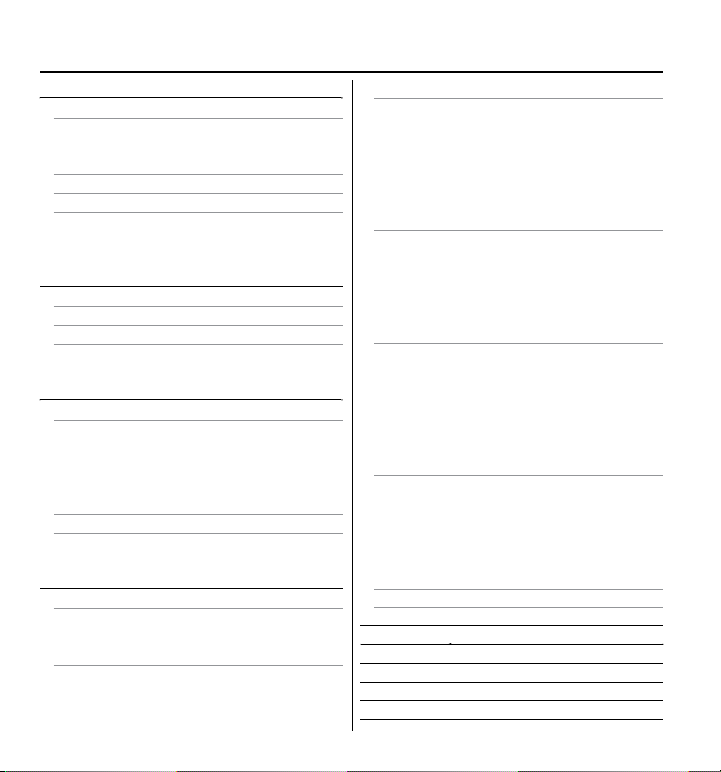
indekile
r
GİRİŞ 3
Ş
3
3
SABİT SÜRÜCÜ
İRLİ
edekleme
AĞ
7
ÜCÜ KU
9
1
1
ÇŞ
9
9
9
9
1
7
7
9
SİS
1
1
1
1
ld
3
7
0
0
3
3
3
Ç
SINIRLI GARANTI KOŞULLARI 45
Ş
WEEE BILDIRIMI
46
UĞU
6
C
7
KUMANDALAR, KONNEKTÖRLER VE GÖSTERGELER
Ön Panel Alanı
Arka Panel Alan 4
HAKKıNDA 5
NAS SÜRÜCÜNÜN MASANıZA YERLEŞTİRİLMESİ 6
AYGıTLA B
KTE VERİLEN YAZıLıMLAR 6
Finder.exe 6
Y
Yazılım 6
TorrentFlux 6
INIZA BAĞLAMA
NAS SÜR
LLANıCı HESAPLARı HAKKıNDA 8
NAS SÜRÜCÜYÜ LAN’ıNıZA BAĞLAMA
AĞ TABANLı YÖNETİM ARACı 1
Yönetim Girişi 1
Ön Kurulum için Temel Ayarlar 12
WİNDOWS KULLANARAK DOSYA PAYLAŞMA 18
Çalıştır İletişim Kutusu 1
Ağ Komşularına Göz Atma 1
Arama İletişim Kutusu 1
Bilgisayarım’a Göz Atma 1
MAC OS X’İ KULLANARAK DOSYA PAYLAŞMA 20
USB AYGıTLARı BAĞLAMAS 20
Yazıcı Bağlama 20
USB Depolama Aygıtı Bağlama 2
NAS YÖNETİM REFERANSI 23
KULLANıCıLAR VE GRUPLAR 25
Kullanıcı Yönetimi 25
Grup Yönetimi 26
DOSYA VE YAZDıRMA 2
Dosya Sunucusu 2
Paylaşım Yönetimi 2
Yazıcı Sunucusu 30
2
TEM 3
LAN Ayarları 3
Zaman Ayarları 3
Sunucuyu Kapat 3
Bilgiler 32
Sürücü Kullanımı 32
Hata Bi
irimi 32
AĞ HİZMETİ 33
DHCP Sunucusu 3
Bonjour 34
iTunes Sunucusu 34
Media Server 35
TorrentFlux 3
BAKıM 4
Sürücü Yardımcısı 4
Bellenim Yükseltme 42
Yapılandırmayı Kaydet 42
Yapılandırmayı Geri Yükle 42
Fabrika Ayarlarına Geri Dön 42
Yeni Hizmet Kur 4
GÜNLÜK DOSYASı 4
Samba Günlüğü 4
FTP Günlüğü 44
DHCP Sunucusu Günlüğü 44
Sistem Günlüğü 44
Yönetim Günlüğü 44
HESAP BİLGİLERİ 45
ıKıŞ 45
TEKNIK DESTEK 45
FCC UYUMLUL
4
EBEYANI AB UYGUNLUK BEYANI 4
ROHS UYUMLULUĞU 48
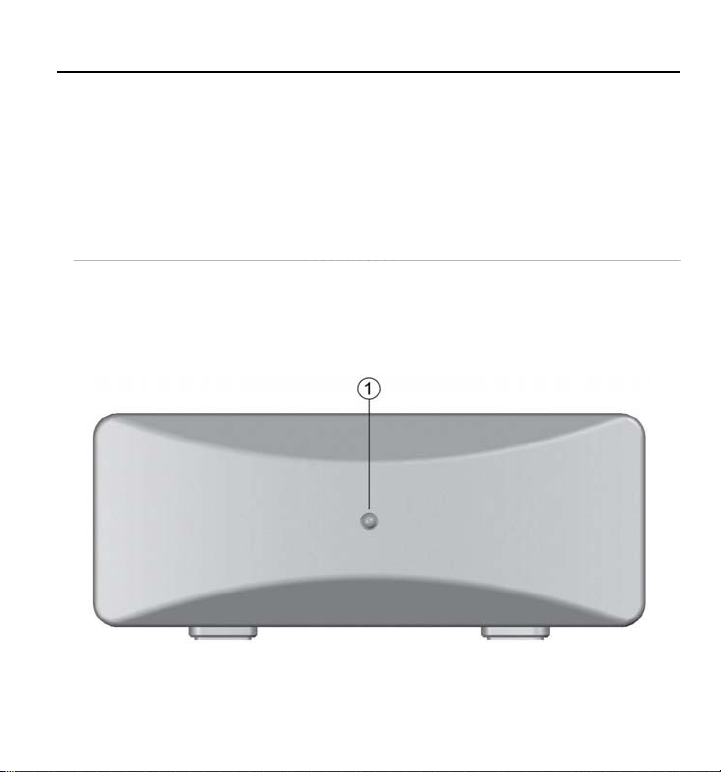
3
Gir
iş
V
p
alar bulunmaktad
k
.
erbatim Ağa Bağlı Depolama (NAS) sürücüsü yüksek performanslı depolama özelliğine ve
thernet arabirime sahip çok yönlü bir sabit sürücüdür. Sürücünüz ağa düzgün bağlandığında,
onu verileri de
ullanabileceksiniz.
AS sürücüyü kullanmaya başlamadan önce yeni ürününüz hakkında öğrenmeniz gereken bazı
nemli nokt
Kumandalar, Konnektörler ve Göstergeler
ncelikle kendinizi kumanda tuşlarına ve birimin üzerindeki çeşitli konnektörlere alıştırın.
n Panel Alanı
Aşağıdaki resimde de gösterildiği ön panelde yalnızca durum LED’i bulunur.
olama ve veri yedekleme işlevleri için kullandığınız herhangi bir sürücü gibi
ır.
1. Yeşil renkli LED gücün açık olduğunu belirtmek üzere yanar. Güç kapalı olduğu sırada,
sürücünün dahili yazılımı düzenli bir şekilde kapanırken LED yaklaşık 15 saniye süreyle yanıp
söner. LED sürücünün artı
tamamen kapandığını göstermek için söner
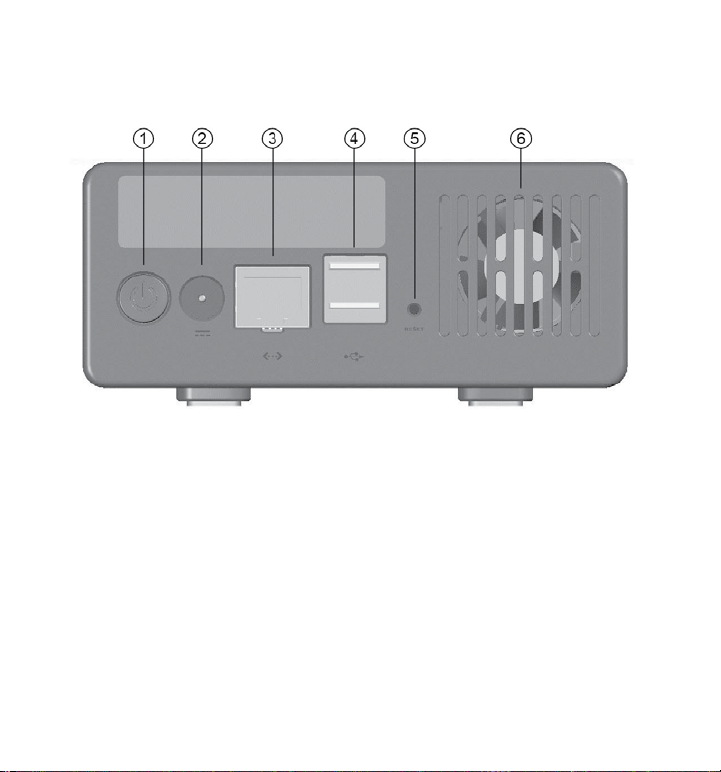
Ark
a Panel Alan
ı
h
kıldık
.
a
.
.
Arka panel boyunca, arabirim konnektörlerini ve sıfırlama işlemleri için kullanılan gömme mikro
tarı görebilirsiniz. Aşağıdaki şekle bakın.
ana
1. AÇMA/KAPAMA Düğmesi. AC Adaptörü NAS sürücüye ve AC prizine düzgün şekilde
ta
tan sonra sürücüyü açmak için AÇMA/KAPATMA düğmesine basabilirsiniz. Sürücüyü
apatmak için AÇMA/KAPATMA düğmesine tekrar basın. Sürücü yukarıda açıklandığı gibi
apanırken LED 15 saniye süreyle yanıp söner
2. DC Girişi Konnektörü. Birlikte verilen AC Adaptörünün DC kablosunu DC Girişi Konnektörüne
t
kın
. Ethernet Konnektörü. Bu konnektörü, ağ ekipmanınıza takmak için kullanın. Konnektörde
letişim durumunu gösteren durum LED’leri bulunmaktadır.
4. USB-A Konnektörleri (her birinde 2 adet). USB yazıcıları, USB fl aş diskleri ya da diğer USB
epolama aygıtını bağlamak için bu konnektörlerden birini kullanın
4
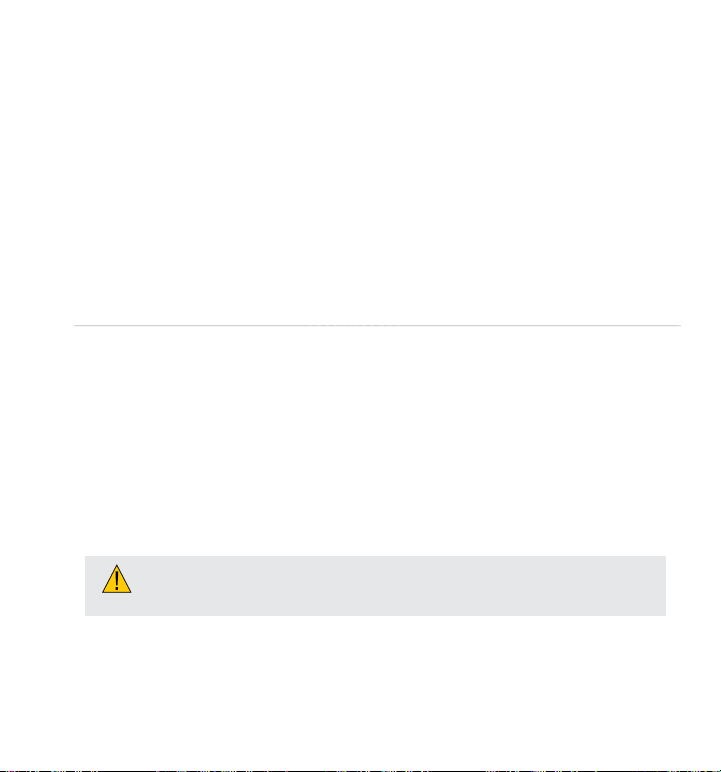
. Sıfırlama Düğmesi. NAS sürücü yerel alan ağına (LAN) bağlanmakta sorun yaşıyorsa ya da
f
g
f
kl
f
(
).
.
kilitlenmiş gibi görünüyorsa, bir kağıt atacının ucunu kullanarak sı
olarak basın. Bu bil
isayarınızın yeniden başlatılması gibi birimin sıfırlanmasını sağlayacaktır.
ırlama düğmesine anlık
orun devam ederse ya da mevcut ayarların doğru olduğundan emin değilseniz (yönetim
şi
renizi unutmanız gibi), Sıfırlama düğmesini 5 saniye boyunca basılı tutun. Bu, fabrika
arlarına geri dönülmesini sağlayacaktır.
6. Fan. Fan, iç sıca
ığın termal ayar noktasının üzerine çıktığı her durumda ilave soğutmayı
evreye almak için tasarlanmıştır. Yeterli hava akışını sağlamak için hava girişlerinin
tıkanmamasına dikkat edin. Hiç veri aktarılmadığında döner disk ısı üreteceğinden,
anın disk
önüşü duruş zamanını kısaltarak gereksiz yere açık kalmasını önlemeye yardımcı olabilirsiniz
daha sonra aşağıdaki NAS Yönetim Referansı / Gelişmiş / Bakım / Disk Yardımcısı bölümüne
akın
Sabit Sürücü Hakkında
NAS sürücünün dahili sabit sürücüsü, ağ depolaması için derhal kullanılmak üzere önceden EXT2
içiminde biçimlendirilmiş olarak sunulur.
Not: Kapasite modele bağlı olarak değişir. 1 MB = 1.000.000 bayt/1 GB = 1.000.000.000 bayt/ 1 TB = 1.000.000.000.000
bayt. Kapasitenin bir bölümü önceden yüklenen yazılım, formatlama ve diğer işlevler için kullanıldığından veri depolama için
kullanılamaz. Bu nedenle ve farklı hesaplama yöntemlerine bağlı olarak işletim sisteminiz daha az megabayt/gigabayt/terabayt
bulunduğunu belirtebilir
rününüzün sabit sürücüsü karmaşık bir elektronik depolama sistemidir ve hassas bir taşınabilir
ilgisayar ya da başka son teknolojili tüketici elektroniği ürünleri gibi özenle kullanılmalıdır. Birimi
arpmaya, yüksek sıcaklıklara ya da güçlü manyetik alanlara maruz bırakmayın.
AS sürücünüzün kullanım ömrünü uzatmak için, kullanmadığınız zaman
irimi kapatın.
5
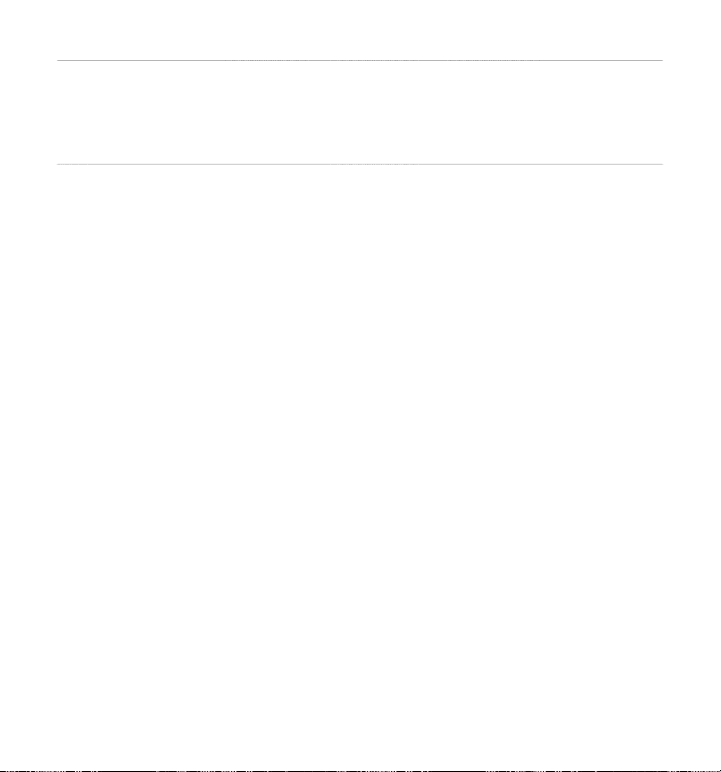
NAS Sürücünün Masanıza Yerleştirilmes
i
yerl
Aygıtl
r
yın.
Yedekleme
ı
f
T
Torre
lux
T
f
.
AS sürücüyü, birim çevresindeki hava akışını engelleyecek nesnelerin bulunmadığı sağlam bir
masanın üstüne
eştirin.
a Birlikte Verilen Yazılımla
Aygıtla birlikte verilen CD-ROM’da Kullanım Kılavuzunun yanı sıra üç yazılım uygulaması
ulunmaktadır: 1) Finder.exe, 2) Nero yedekleme yazılımı ve 3) TorrentFlux.
inder.exe
u, LAN’ınızdaki tüm Verbatim NAS sürücülerde kullanılabilen ve her sürücünün ilgili IP adresini
gösterebilen bir Windows uygulamasıdır. Bu uygulamayı çalıştırmak için, Finder.exe dosyasını
istemci durumundaki Windows yüklü bilgisayarınıza kopyalayın ve çalıştırmak için dosyanın
üzerine çift tıkla
Yazılım
ero yedekleme yazılımı CD-ROM’da bulunmaktadır. Uygulamayı istemci durumundaki Windows
ilgisayarlarınızdan birine kurmak için, CD’deki Nero klasörünü açıp, kurulumu başlatmak için
setupx dosyasının üzerine çi
için kurulum sihirbazını izleyin. Nero’yu kullanarak dosyalarınızı NAS sürücüye yedeklemek için,
sonraki bölümlerde Nas Sürücünün Çalışması / Windows kullanarak Dosya Paylaşma / Bilgisayarımı
ara bölümünde açıklandığı gibi hedef klasörünüze önce bir sürücü harfi atamanız gerekir.
ntF
orrentFlux bir BitTorrent protokolü uygulamasıdır. Bu ilave ağ hizmetinin kurulumu sonraki
bölümlerde NAS Yönetimi / Re
t tıklayın. Nero kurulum penceresi görüntülenir. Yazılımı yüklemek
erans / Gelişmiş / Bakım / Yeni Hizmet Kur kısmında açıklanmıştır
6
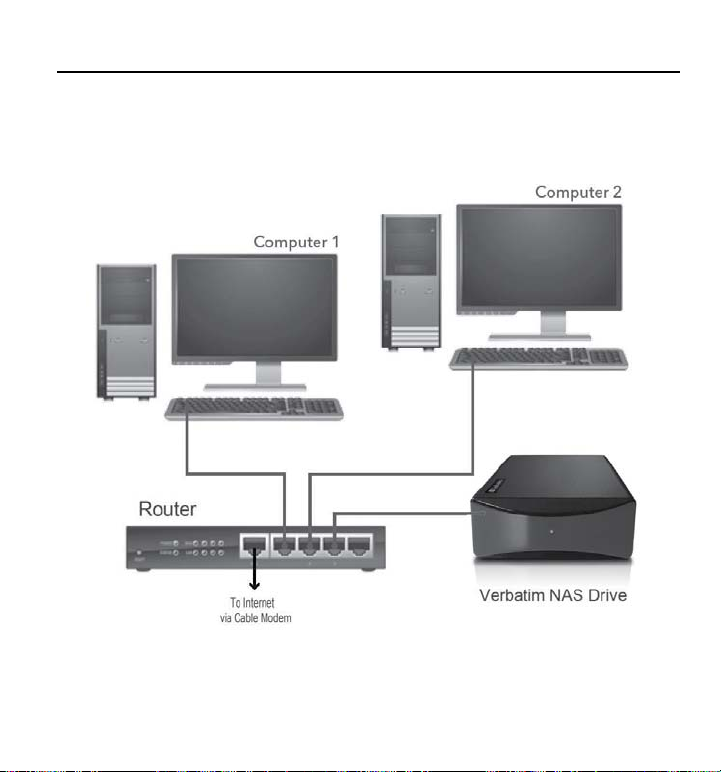
Ağınıza bağlama
y
dınd
f
.
AS sürücüyü kurabilmeniz için bir yönlendirici ya da anahtarın üzerinde kullanılabilir durumda bir
thernet bağlantı noktasına sahip olmanız gerekir. NAS sürücünüzü LAN’ınıza bağlamak için aygıtla
birlikte verilen CAT-6 Ethernet kablosunu kullanın. Önce
an NAS sürücüyü açın. Aşağıdaki şekil tipik LAN yapılandırması örneğini göstermektedir.
ar
önlendiricinizi (ya da Ethernet anahtarınızı),
Ağa bir bağlantı yapmaya girişmeden önce NAS sürücünün verileri ağ üzerinden nasıl ele aldığı
hakkında birtakım arka plan bilgilerinin gözden geçirilmesi
kullanıcı hesapları ve paylaşılan dosyalarla ilgili temel kavramlardı
aydalı olacaktır. Bu anlayışın temeli
7
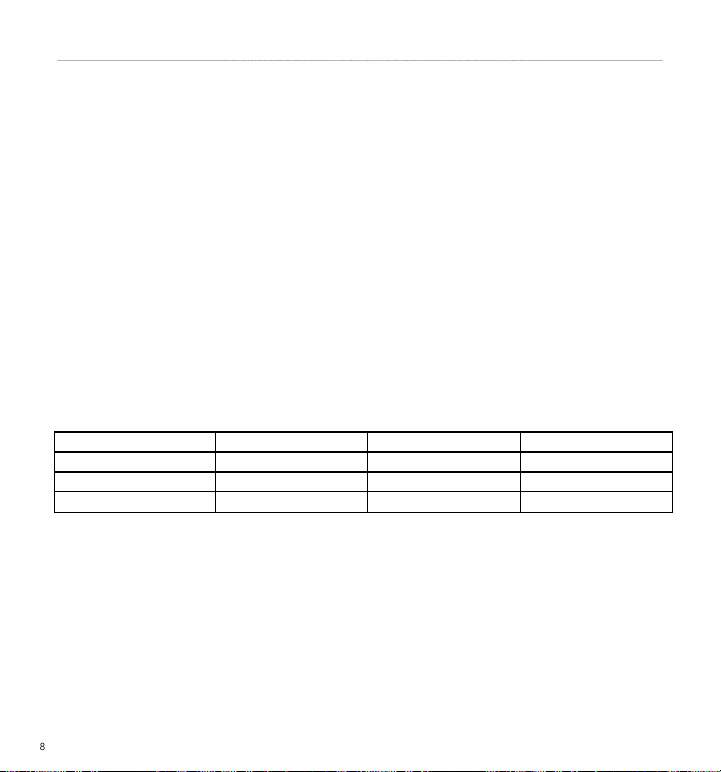
NAS Sürücü Kullanıcı Hesapları Hakkında
pay
takib
tak
V
t
i
ı
lduğu kull
g
dında b
p
ı
)
l
l
iyö
i
@k
ı
ı
ellikle
bulabilirs
:
AS sürücü verilerin hedef klasörünü (buradan sonra “paylaşılmış dosya” ya da yalnızca
laşım” olarak da anılacaktır) yöneterek kendi ağ kullanıcıları tarafından depolanan verilerin
“
ini yapar. Ayrıca, NAS sürücü her klasöre kimin erişeceğini ya da bilgi aktarabileceğini de
ip etmelidir. Bunu kullanıcı hesaplarını ve grupları ayarlayarak yapar. Bir grup belirli kullanıcı
hesaplarının bir araya getirilmiş halidir. Yeni bir paylaşıma ayrıcalıklar atadığınızda, ister bağımsız
kullanıcı hesaplarına, ister grubun adına başvurarak tam bir kullanıcı grubuna atamalar yapma
seçeneğine sahipsiniz.
arsayılan fabrika ayarları her birinin kendi benzersiz özellikleri bulunan iki adet önceden
anımlanmış kullanıcı hesabı sağlar. Bu kullanıcı hesapları şunlardır:
• yönetic
• konuk paylaşım
u iki kullanıcı hesabının da ilişkili, önceden tanımlanmış klasörleri bulunmaktadır. Klasörün adı ilişkili
o
olması
a
anıcı hesabıyla aynıdır. “Konuk paylaşımı” adının da grup adı olarak önceden tanımlanmış
erekir. İlave olarak, başlangıçta herhangi bir kullanıcı hesabıyla ilişkilendirilmeyen “genel”
ir klasör bulunmaktadır. Bu özellikler aşağıdaki tabloda özetlenmiştir.
nceden Tanımlanmış Ad Gru
ene
yönetici yönetic
onuk paylaşımı
onuk paylaşımı
Kullanıcı Hesab
onuk paylaşım
Klasör (Paylaşım
gene
onuk paylaşım
Aşağıda bu önceden tanımlanmış grupların, hesapların ve paylaşımların başlangıçtaki diğer
z
rini
iniz
• “Genel” klasörüne LAN üzerindeki kullanıcı hesabına sahip herkes erişebilir. Bu klasöre erişim
ullanıcı adınızın ve şifrenizin doğrulanmasını gerektirir.
• “Konuk paylaşımı” klasörüne LAN üzerindeki herkes, kullanıcı hesabına sahip olmasa bile
rişebilir. Bu klasöre erişim kullanıcı adınızı ve şifrenizi girmenizi gerektirmez. Bu klasöre
nonim FTP’den de erişilebilir.
• “@konuk paylaşımı” grubu, “yönetici” ve “konuk paylaşımı”ndan oluşan iki üyeden oluşur.
netic
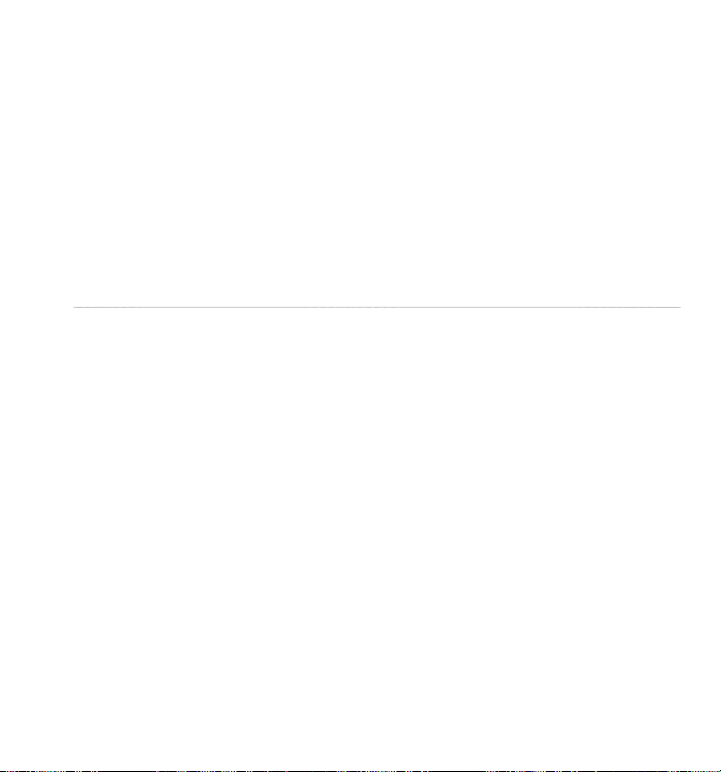
• “Yönetici” klasörü “yönetici”ye ait özel klasördür. Bu, yalnızca “yönetici”nin bu klasöre
.
V
yarl
bil
lıkl
.
d
kip
.
ygıtla birlik
(
.
Ö
.
erişebileceği anlamına gelmektedir.
nternet tabanlı yönetim aracını kullanarak bu başlangıç özelliklerini değiştirebilirsiniz
eri depolamaya başlamadan önce (“yönetici” dışında ya da konuk paylaşımı klasörünü kullanan
ir anonim kullanıcı olarak), Kullanıcı Adınızı ve Şifrenizi tanımlayan yeni kullanıcı hesabını
amak için ağ tabanlı yönetim aracını kullanmalısınız. Ayrıca, kullanıcı hesabınıza ait diğer
a
zellikleri tanımlama seçeneğine de sahipsiniz. Örneğin, her kullanıcı isteğe bağlı olarak söz
onusu kullanıcının Kullanıcı Adına otomatik olarak atanan aynı ada sahip kendi özel klasörüne
ir. Ayrıca bir kullanıcıya sürücüdeki diğer klasörlere salt okuma ayrıcalıkları, okuma/yazma
atana
arı da verilebilir
ayrıca
NAS Sürücüyü LAN’ınıza bağlama
Kullanıcı hesapları hakkında biraz bilgiye sahip olduğunuza göre, artık NAS sürücünüzü LAN’a
ağlamaya hazırsınız. Şu adımları takip edin.
1. LAN
2. Dinamik Sunucu Yapılandırma Protokolü (DHCP) sunucusunu etkinleştirmek için LAN
3. NAS sürücü ayarlarını PC ya da Mac bilgisayarınızda yöneteceğinizden dolayı, bu PC ya da
4. A
6. NAS sürücünün arka tarafında bulunan AÇIK/KAPALI düğmesine basın.
onanımınızın açık olduğundan ve LAN’ın düzgün çalıştığından emin olun.
e
manınızın talimatlarını izlemenizi tavsiye ederiz Buna ekipmanınızın belgelerinde “IP
dreslerini otomatik olarak atama” olarak değinilmiş olabilir
Mac bilgisayarının açık ve LAN’a bağlı olduğundan emin olun.
oktasından bir Ethernet anahtarına (100 Base-T ya da 1000 Base-T) ya da kablolu veya
ablosuz bir yönlendiriciye bağlayın. NAS sürücü ile istemci bilgisayarın aynı alt ağ etki alanı
örn. 192.168.1.x) üzerinde olduğundan emin olun
. Birlikte verilen AC Adaptörünü NAS sürücüye ve ardından prize takın.
irimin artık açık olduğunu belirtmek üzere yanar
te verilen CAT-6 Ethernet kablosunu NAS sürücüde bulunan Ethernet bağlantı
ndeki yeşil LED
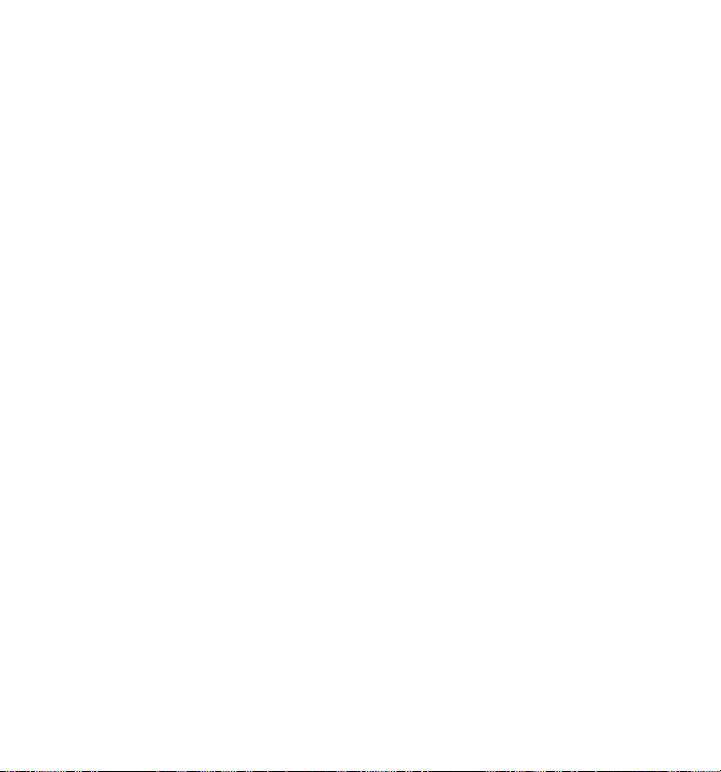
7. NAS sürücünün önyüklemesini yapmasını ve bağlantısını ağın üzerinde otomatik olara
k
k
:
y
j
ppl
j
verb
v
v
.
d
ğ
l
yapılandırmasını bekleyin. Özel LAN yapılandırmanıza ve ayarlarınıza bağlı olarak, bu işlem
irkaç dakika sürebilir. Otomatik yapılandırma sırasında, mevcut ağ ayarlarına bağlı olara
şağıdaki protokoller izlenir
. DHCP istemcisi varsayılan olarak etkinleştirilir. Bu nedenle, DHPC hizmetini veren
önlendiriciniz ya da diğer LAN ekipmanınız NAS sürücüye otomatik olarak bir IP adresi
tayarak ağ bağlantısını tamamlar.
. Yalıtılmış ağınızda hiçbir DHPC sunucusu yoksa, otomatik anlaşma işlemi Bonjour
protokolünün devrede ya da devre dışı olup olmadığına bağlı olarak iki şekilde devam eder.
Bon
our protokolü mevcut MAC OS X sistemlerinde yerleşik olarak bulunmakta olup isteğe
ağlı olarak Windows sistemlerine de kurulabilmektedir.
i. A
e Bonjour protokolü varsayılan olarak etkinleştirilir. Bu durumda, eğer Bonjour
destekli yalıtılmış bir ağa bağlanıyorsanız ve DHPC sunucusu bulunmuyorsa, NAS
sürücünüz 169.254.x.x Bon
our aralığı dahilinde bir adresi belirler. Bu aralık dahilinde
özel bir adres belirlemek istiyorsanız, ağ “ping” işlevini “ping verbatimnas” ya da “ping
atimnas.local” olarak kullanabilirsiniz. Başka bir seçenek olarak, LAN’ınızda bir PC
arsa, adresi belirlemek için aygıtla birlikte verilen Finder.exe yardımcı programını (size
erilen CD’de bulunmaktadır) kullanabilirsiniz
ii. NAS sürücüye Bonjour’u devre dışı bırakmak için erişildiyse ve artık bir ağa hiçbir
HPC sunucnusu yokken bağlanıyorsanız, farklı bir otomatik anlaşma gerçekleşir. Bu
urumda, NAS sürücü otomatik olarak kendi dahili DHCP sunucusunu çalıştırır. Bu, NAS
sürücünün varsayılan 192.168.1.1 IP adresini alması ve ayrıca diğer DHPC istemcilerine
a
res (198.168.1.2-50 aralığında) atamasıyla sonuçlanır.
8. Ağınıza başarılı bir şekilde bağlandıktan sonra, NAS sürücünüzü ağ üzerinde görebilirsiniz.
ürücünün varsayılan adı “verbatimnas” olup ağdaki “İş grubu” olarak adlandırılan iş grubuna
yerleştirilir. Windows’ta Ağ Bağlantılarım / Tüm Ağ / Microsoft Windows Ağı / İş Grubu ya da
Mac OS X’de Finder / A
/ İş Grubu’na gidin. Aşağıdaki varsayılan klasörleri görmek için
ygıtı açabilirsiniz:
. yönetici
. konuk paylaşımı
. gene
10

Böylece artık verileri sürücünüze depolamaya hazırsınız, bu noktada yalnızca iki adet varsayılan
l
k
.
T
f
Y
i
k
d
.
y
y
:
ullanıcı hesabı ayarınız vardır. Diğer kullanıcı hesaplarını ayarlamak ve diğer temel sistem
arını yapılandırmak için, sonraki bölümde açıklanan ağ tabanlı yönetim arasını kullanara
ayar
uruluma devam etmeniz gerekir
Ağ Tabanlı Yönetim Aracı
Ağ tabanlı yönetim aracı NAS sürücünüzün tüm dahili ayarlarını değiştirmek için kullanılır.
Bu araca internet tarayıcınızı (Internet Explorer, Sa
Yönetim aracına erişmek için, PC ya da Mac bilgisayarınız NAS sürücüyle aynı alt ağ üzerinde
lmalıdır.
önetim Giriş
oğu durumda yönetim aracına erişmek için tarayıcınızın adres satırına yalnızca varsayılan ana
ine adını (Windows için “//verbatimnas” ya da Bonjour için “//verbatimnas.local”) girmeniz
ma
erekir. Otomatik yapılandırma sırasında herhangi bir nedenle varsayılan ana makine adı
NAS sürücünün IP a
tarayıcının adres penceresine girebilirsiniz
Daha önce açıklandığı gibi, yönlendiriciniz ya da diğer ağ ekipmanınız IP adresini otomatik olarak
alır ya da sürücü kendi varsayılan adreslerinden birini alır (Bonjour için 169.254.x.x ya da Bonjour
aricinde 192.168.1.1). Yönlendiriciniz adresleri otomatik olarak atıyorsa, sürücünüzün IP adresini
nasıl belirle
ürücünüzün IP adresini yukarıda açıklandığı gibi aygıtla birlikte verilen Finder.exe yardımcı
rogramını kullanarak bulabilirsiniz. Tarayıcınız başlangıç internet sayfasını geri aldıktan sonra,
ıcı penceresi aşağıdaki giriş ekranını gösterir
tara
resine atanmadıysa, başka bir seçenek olarak NAS sürücünün IP adresini
eceğinizi yönlendiricinizin kullanım kılavuzundan bulabilirsiniz. Alternatif olarak,
ari ya da Netscape) kullanarak erişebilirsiniz.
11
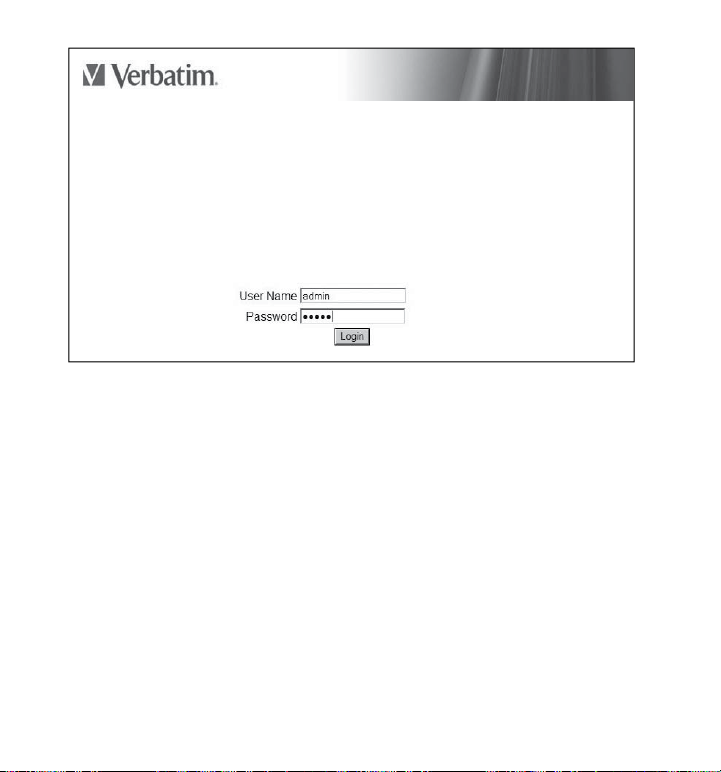
u ekranda aşağıdaki varsayılan Kullanıcı Adını ve Şifreyi girmeniz gerekir
:
y
Ş
y
r
ğ
.
D
Kullanıcı adı:
ifre:
önetici
önetici
n Kurulum için Temel Ayarla
Artık, yönetim aracını kullanarak temel ayarları tanımlamak için aşağıdaki adımları
uygulayabilirsiniz. Daha gelişmiş işlevler için tüm ayarlara ilişkin tam bir açıklamanın sonraki
bölümlerde “NAS Yönetim Referansı” kısmında sunuldu
1. Seçim grubunu genişletmek için Çabuk Kurulum seçeneğine tıklayın
ili, Şifreyi, Ana Makine Adını, IP Adresini ve Saati Ayarlama
Kullanıcı arabirimi dili, yönetim şifresi, ana makine adı, IP adresi ve saat yapılandırmaları için
zel bir kurulum sihirbazı sizi yönlendirecektir.
una dikkat edin.
12
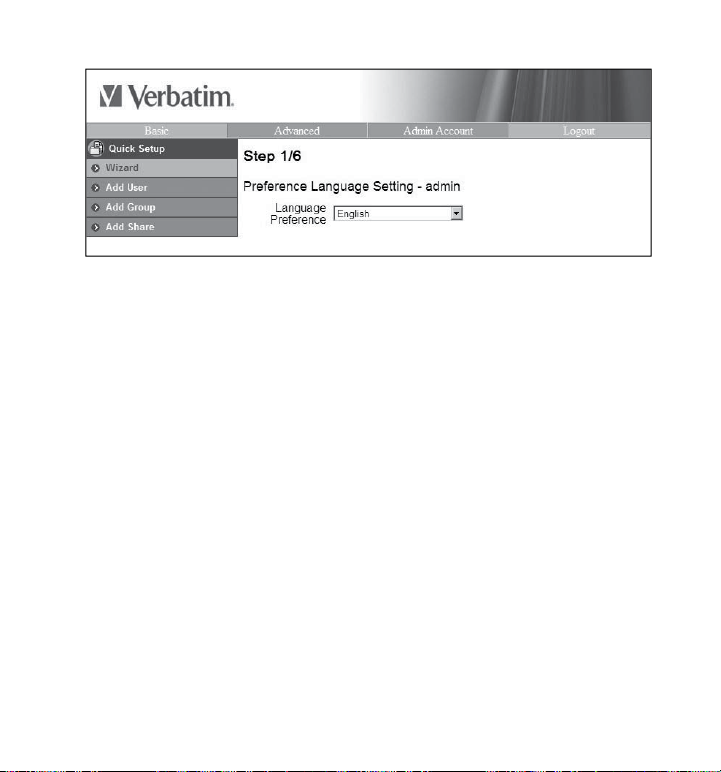
3
2. Sihirbazı seçin.
k ol
y
k
.
k
g
.
.
kull
3. Açılır menüden dil tercihinizi seçin. “Tarayıcı seçeneklerinden ayarla” seçeneği yönetici dilini
otomati
arak mevcut tarayıcı dili ayarına ayarlar. Tarayıcı dili yönetici için desteklenmiyorsa,
varsayılan dil olan İngilizce etkinleştirilir. Devam etmek için Sonraki düğmesine basın.
4. Sonraki ekran “
önetici” için yeni bir şifre tanımlamanızı sağlar. Mevcut şifreyi korumak
stiyorsanız, sonraki ekrana geçmek için yalnızca Sonraki düğmesine basın. Şifre en az 5 en
fazla 8 karakterden oluşmalıdır.
. Sonraki ekran NAS sürücü için yeni bir Ana Makine Adı tanımlamanızı sağlar. Mevcut Ana
Ma
ine Adını korumak istiyorsanız, sonraki ekrana geçmek için yalnızca Sonraki düğmesine
basın
6. Sonraki ekran NAS sürücünün IP adresi ve Etki Alanı Adı Sistemi (DNS) adresi için otomati
ve statik adresler arasında seçim yapmanızı sağlar. Ağ ekipmanınızın DHPC hizmetini sunmak
zere etkinleştirilmiş olması ve bu ekrandaki iki ayarın da fabrika ayarlarında kalması tavsiye
edilir.
Başka bir seçenek olarak, ağınız statik adresleri tanımlamanızı gerektiriyorsa, bunları verilen
forma
irebilirsiniz
Devam etmek için Sonraki düğmesine basın
7. Sonraki ekran tarih ve saati elle ayarlamanızı ya da mevcut Ağ Saati Protokolü (NTP)
sunucusunu
anmanızı sağlar. Bu kılavuzda sonraki bölümlerde açıklanan çeşitli durum
ünlüklerinde zaman damgaları kullanıldığından doğru tarih ve saati ayarlamak kullanışlıdır.
Tercihlerinizi doldurduktan sonra Sonraki düğmesine basın.
1
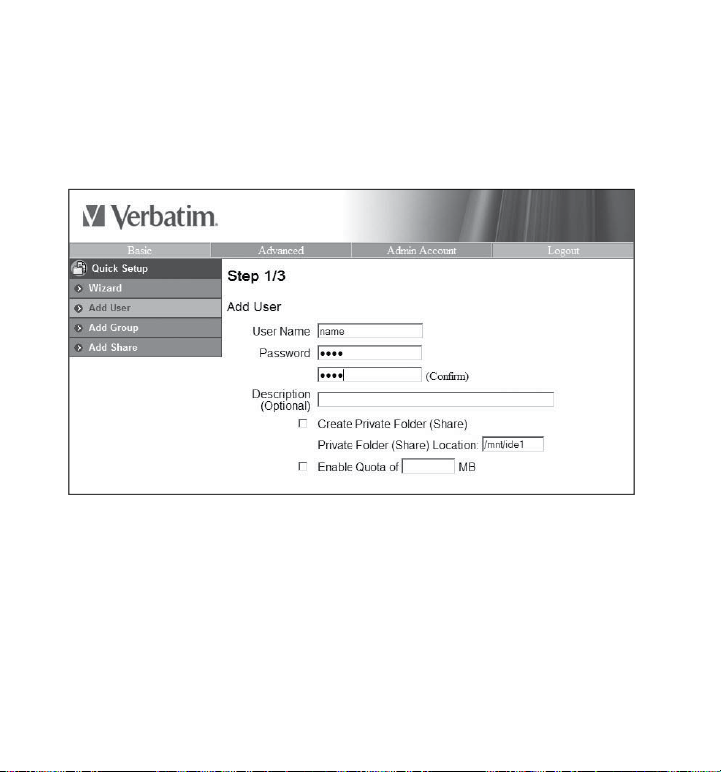
8. Önceki adımlarda yapılan ayarlar gözden geçirmeniz için bu ekranda özetlenmiştir.
A
.
g
Ad
.
yarlarınızı düzenlemek için geri dönebilir ya da gösterildiği gibi kaydetmek için Tamamla
üğmesine basın
Yeni Kullanıcı Hesabı Ekleme
. Sonra Çabuk Kurulum / Kullanıcı ekle düğmesini seçerek bir kullanıcı hesabı kurun.
Başlangıç ekranına Kullanıcı Adını ve Şifreyi girin. Bu alanların bu kullanıcının Windows ya da
Mac OS X’e
iriş yaparken normalde kullandığı Kullanıcı Adı ve Şifre ile aynı olması tavsiye
dilir. Kullanıcı Adı küçük harfl i olmalıdır ve boşluksuz en fazla 20 alfasayısal karakterden
luşabilir. Kullanıcı adı alfasayısal bir karakterle başlamalıdır.
Not: Mevcut Windows kullanıcı adınız boşluk içeriyorsa ya da bir sayı ile başlıyorsa, Windows kullanıcı adınızı biraz değiştirmek
isteyebilirsiniz, böylece NAS sürücünün gerektirdiği ile aynı biçime uyabilir. Mac OS X kullanıcı hesapları için, kullanıcı adınız “Kısa
” olarak adlandırılan bir alan şeklinde boşluk olmaksızın kaydedilir. Bu şekilde “Kısa Ad” zaten NAS sürücünün gerektirdiği
biçime uyar
14
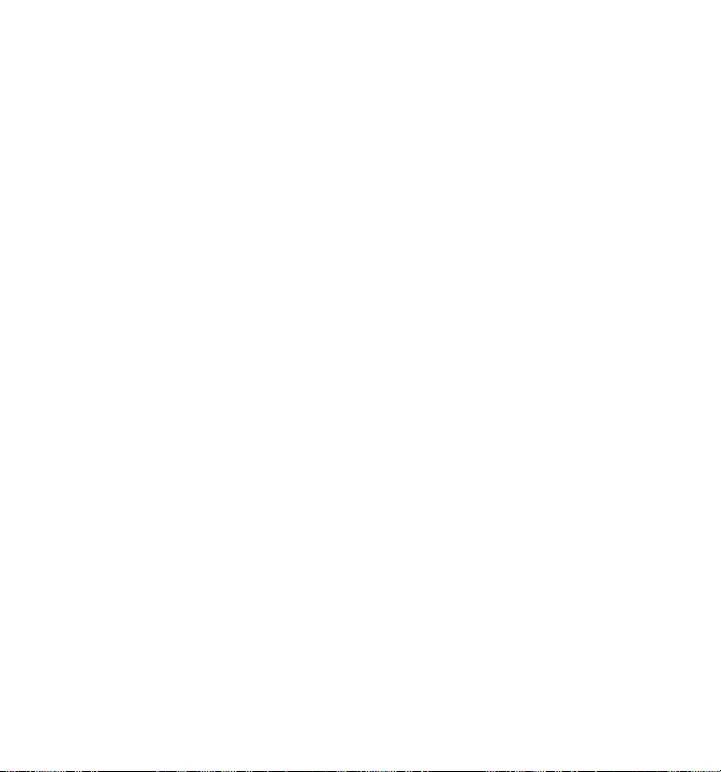
5
Şifreyi de girin. Şifre boşluksuz olarak en fazla 16 alfasayısal karakterden oluşabilir. Şifre
y
.
.
y
.
k
ğ
.
g
.
Ö
l kl
f
.
e
lanını boş bırakırsanız, NAS sürücü bunu boş bir şifre olarak kabul eder. Bu, gelecekte
bu kullanıcı adını kullanarak NAS sürücü
e eriştiğinizde şifre girmenize gerek olmayacağı
nlamına gelmektedir
Bu kullanıcıya ait bir tanım isteğe bağlı olarak verilen alana girilebilir
Yalnızca bu ağın erişebileceği özel bir klasör oluşturmak isterseniz, “Özel Klasör Oluştur” kutusunu
şaretleyin. Bu klasöre “yönetici” kullanıcı hesabı haricinde başka bir kullanıcı hesabından
erişilemez. Klasör adı otomatik olarak Kullanıcı Adı
la aynı adı alır. Yeni oluşturduğunuz özel
klasörün yolu otomatik olarak /mnt/ide1’e ayarlanır
Burada kullanıcı için bir maksimum depolama limiti ya da kotası (megabayt olarak) belirleyebilirsiniz.
Dis
FAT32 olarak biçimlendirildiyse kota işlevinin desteklenmediğine dikkat edin.
Bu formu tamamladı
ınızda, devam etmek için Sonraki düğmesine basın
10. Sonraki ekran bu kullanıcıyı mevcut bir gruba atamanızı sağlar. Yukarıda açıklandığı gibi,
başlan
ıç fabrika ayarı “@konuk paylaşımı” adındaki varsayılan grubu dikkate alır. Bu formu
tamamladığınızda, devam etmek için Sonraki düğmesine basın
11. Kullanıcı eklemeyle ilgili son ekran mevcut tanımlı paylaşımlara erişim ayrıcalıkları atamanızı
sağlar. Tabii ki, 9. Adımda “
öze
asörüne okuma/yazma erişimi otomatik olarak verilir.
Başlangıç
abrika ayarları üç varsayılan paylaşımı (yönetici, konuk paylaşımı ve genel) dikkate
zel Klasör Oluştur” kutusunu işaretlediyseniz, bu kullanıcının
ığından, yeni kullanıcı hesaplarına erişim için yalnızca “genel” seçeneği kullanılabilir.
Bu formu tamamladığınızda, Tamamla düğmesine basın
Yeni Grup Eklem
12. Sonra, isteğe bağlı olarak yeni bir grup kurabilirsiniz. Bu noktada bir grup kurmak istemezseniz,
5 adıma atlayabilirsiniz.
Çabuk Kurulum / Grup Ekle düğmesini seçerek grubu oluşturun.
1
